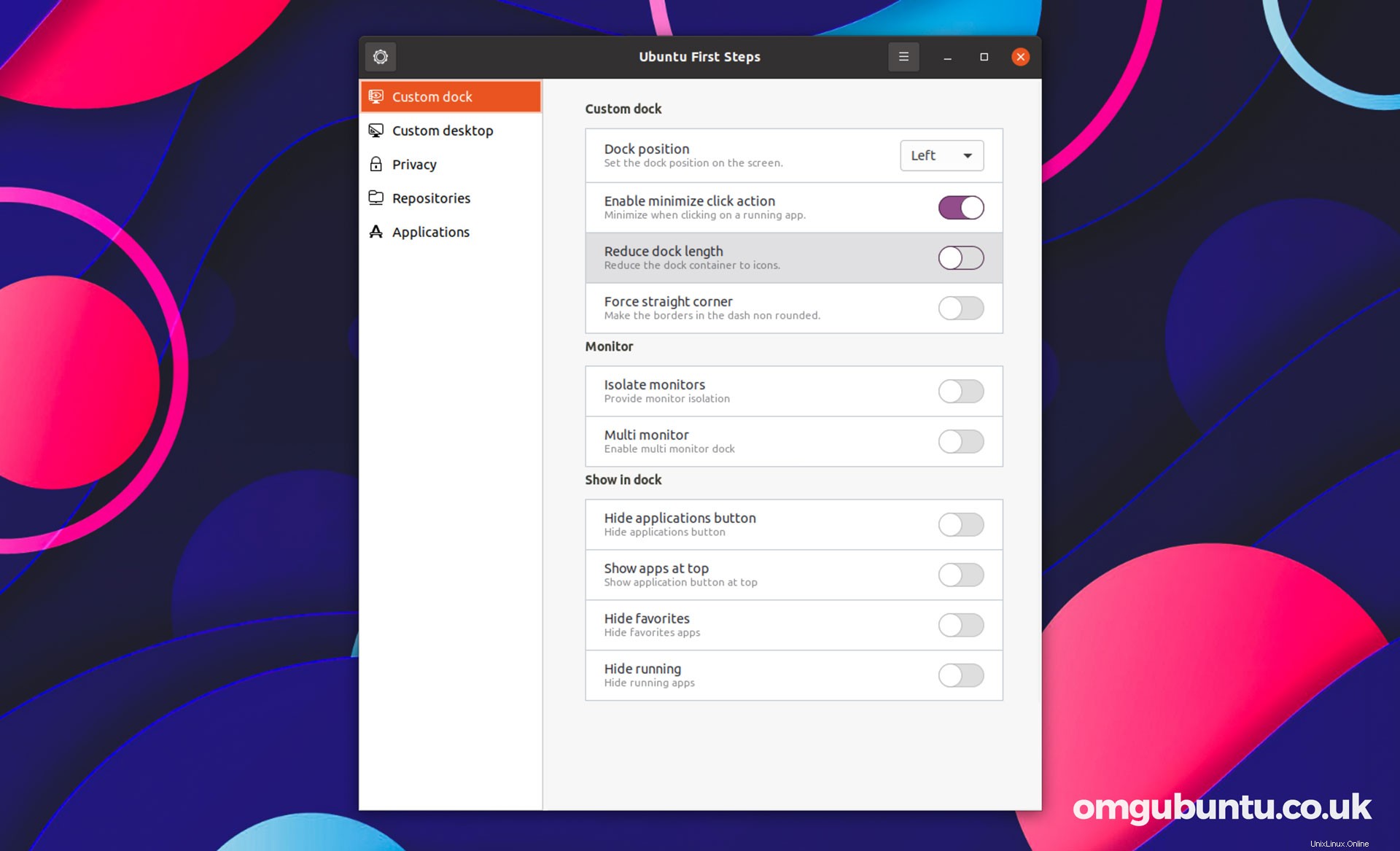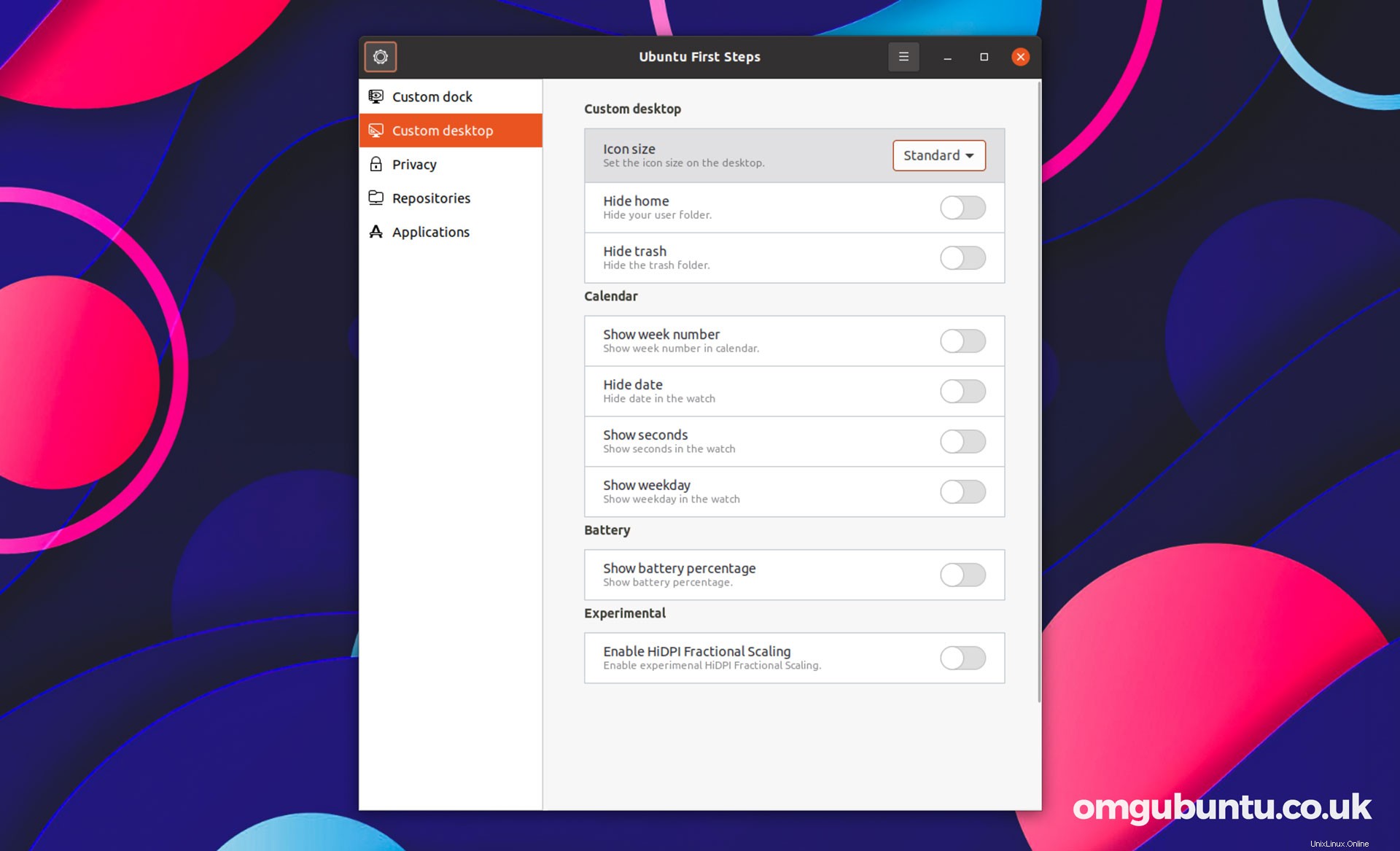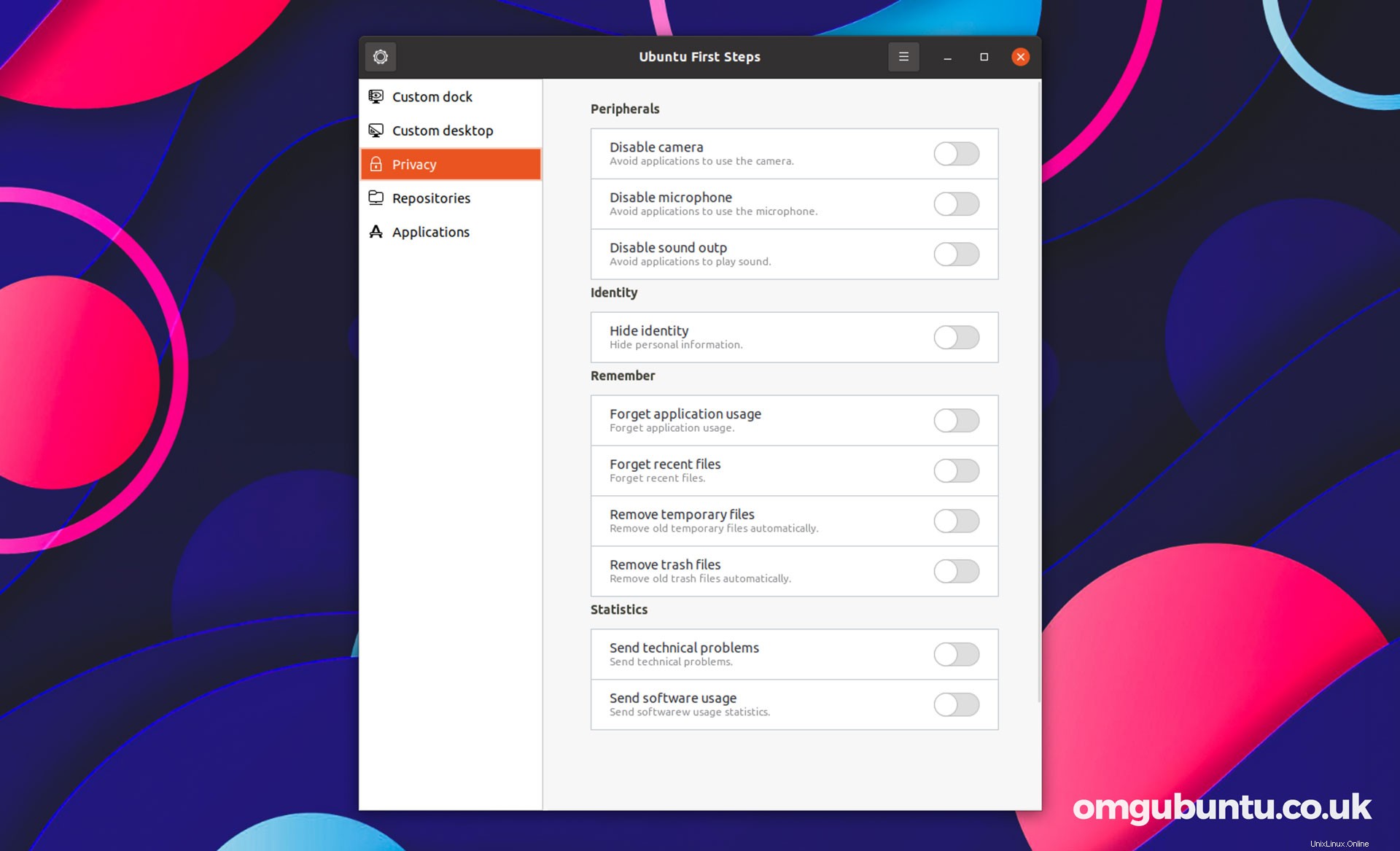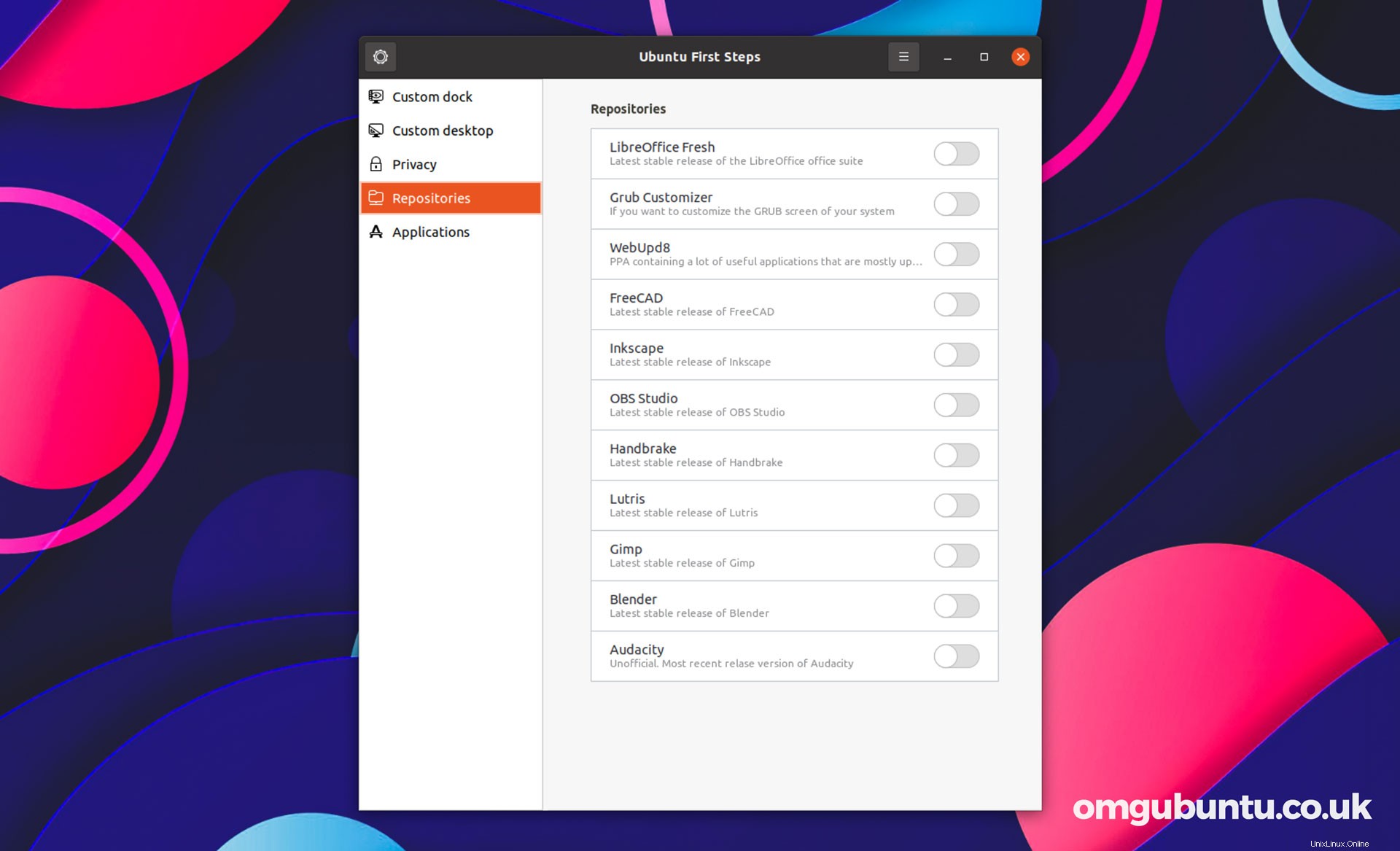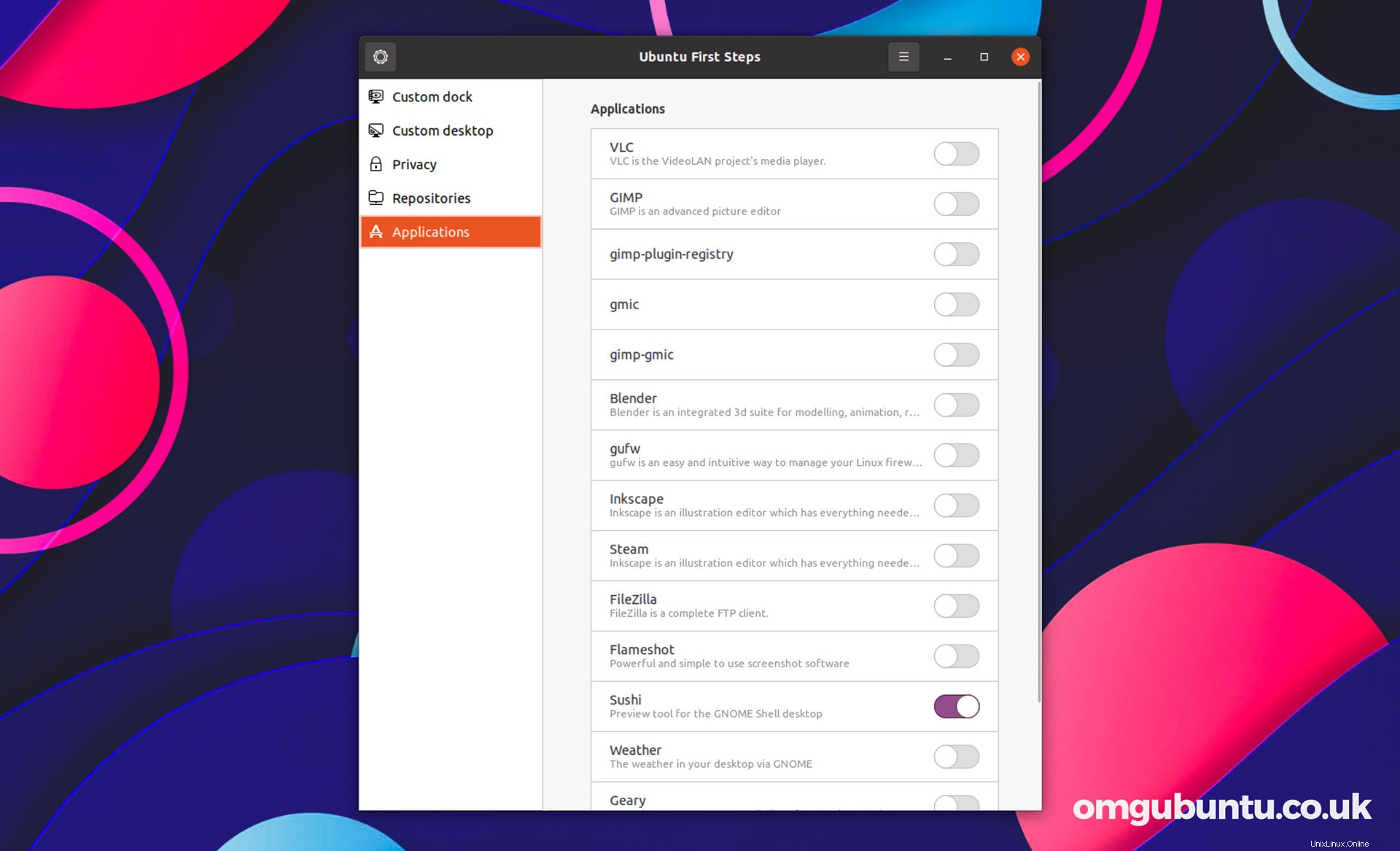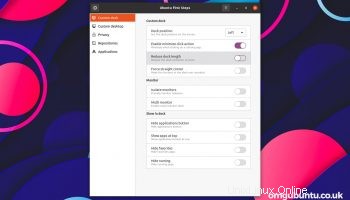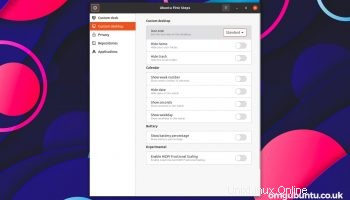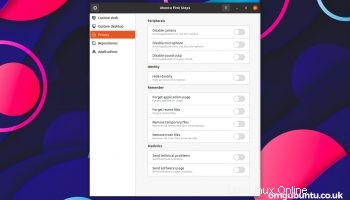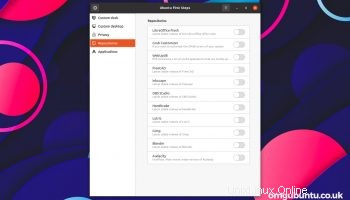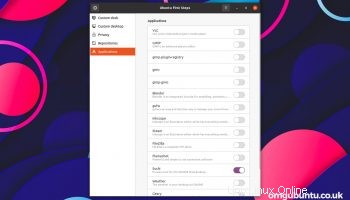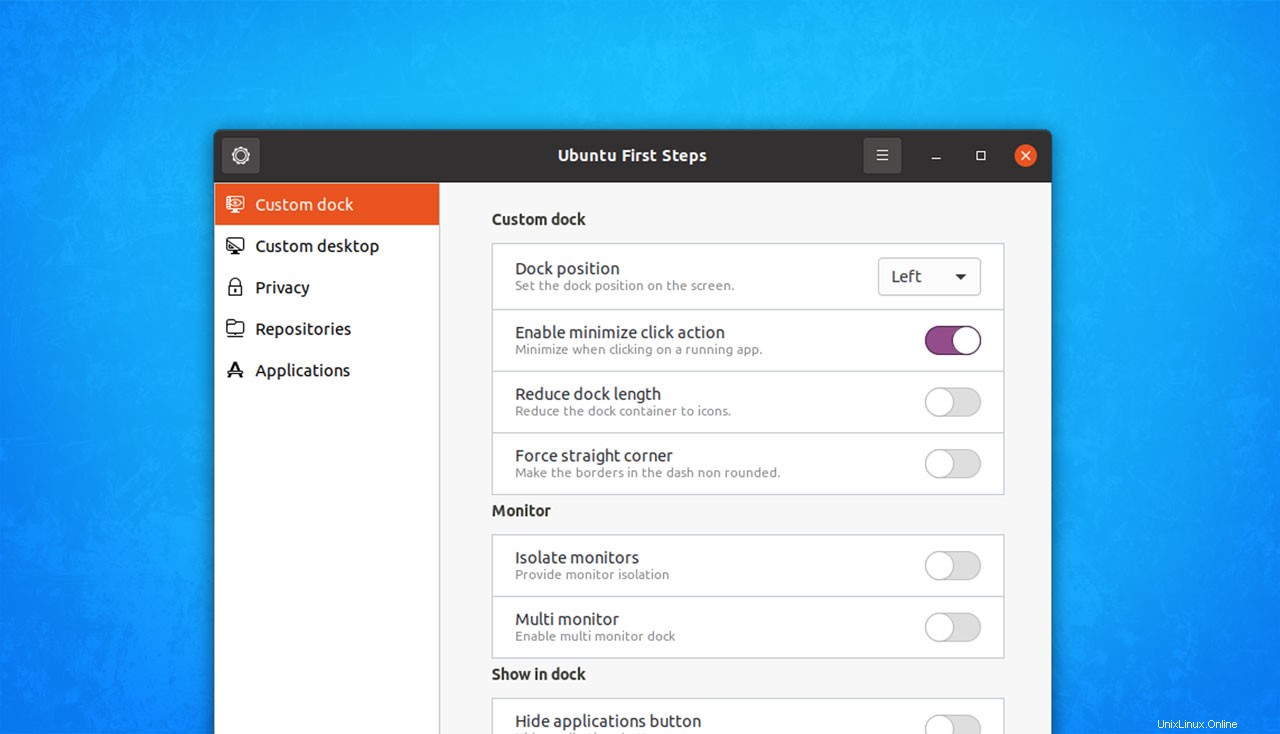
Si vous cherchez un moyen facile d'accéder à certains des paramètres avancés mais cachés d'Ubuntu, les gens d'Atareao avez-vous couvert.
Cette application est un véritable gain de temps; un hub de réglage tout-en-un […] pour les ordinateurs de bureau Ubuntu 20.04
"Ubuntu First Steps" est l'une de leurs créations d'application :un utilitaire conçu exclusivement pour Ubuntu. Une série de tâches post-installation courantes sont disponibles dans l'outil, qui est un logiciel open source gratuit disponible pour Ubuntu 20.04 LTS.
Quiconque se souvient des légendaires Ubuntu Tweaks l'outil trouvera Ubuntu First Steps une pincée de familier. C'est un peu comme une réincarnation de Ubuntu Tweak , mais avec un nom moins accrocheur et une interface utilisateur plus moderne.
De nombreuses fonctionnalités proposées dans l'application susmentionnée sont présentes et fonctionnent dans cette nouvelle. L'application propose une multitude de paramètres répartis sur cinq panneaux distincts, comme le montrent ces captures d'écran :
Cette application est-elle indispensable ? Non. Est-ce utile ? Indubitablement. Cela me rappelle notre série "choses à faire après l'installation d'Ubuntu" sous forme de code plutôt que de copie de blog.
Les utilisateurs avancés d'Ubuntu savent comment contourner ou affiner les paramètres inclus dans Ubuntu First Steps . Indépendamment; cette application est un véritable gain de temps; un hub de tweak tout-en-un qui sert de compagnon centré sur Ubuntu à cette autre application bien connue, GNOME Tweaks .
Alors que quelques-uns des paramètres disponibles (comme l'activation du pourcentage de batterie dans la barre supérieure ou la modification de la position du Dock Ubuntu) sont affichés dans l'interface utilisateur native d'Ubuntu, un tas d'autres (comme l'activation de la réduction au clic) ne le sont pas - et cette application rend il est BEAUCOUP plus facile de les activer/désactiver que d'exécuter un tas de dconf les commandes que vous risquez d'oublier le feront.
Installer l'application "Ubuntu Premiers pas"
Vous pouvez installer Ubuntu First Steps du PPA Atareao. Pour ajouter le PPA à votre liste de sources de logiciels, exécutez simplement cette commande dans un Terminal fenêtre :
sudo add-apt-repository ppa:atareao/atareao
Ensuite, exécutez cette commande pour installer Ubuntu First Steps sur Ubuntu 20.04 LTS :
sudo apt install ubuntu-first-steps
Enfin, lancez l'application depuis les Applications l'écran pour commencer à l'utiliser.
Inconvénients
Cette application est utile, mais elle n'est pas parfaite, pas encore.
D'une part, le nom de l'application varie en fonction de l'endroit où vous regardez. Le package et la fenêtre de l'application sont appelés "Ubuntu First Steps", mais le lanceur d'application et l'info-bulle indiquent "First Steps with Ubuntu". C'est une plainte mineure accordée, mais la cohérence aide.
De plus, comme mentionné dans la section "Remarques" ci-dessous, certains des référentiels et applications répertoriés sont obsolètes, obsolètes ou manquants. Par exemple, le PPA GIMP non officiel d'Otto G (répertorié dans la section repo) n'est plus mis à jour; tandis que l'application Twitter "Corebird" (répertoriée dans la section des applications) n'est pas disponible dans le dépôt Ubuntu.
La raison de ces défauts s'explique facilement. L'application n'a pas été mise à jour depuis plusieurs mois. Il ne fonctionne pas (actuellement) avec Ubuntu 20.10 ou Ubuntu 21.04 (et la nouvelle extension d'icônes de bureau de ce dernier rendra de nombreuses options de "bureau personnalisé" inutiles).
Il existe une demande certaine pour une application de ce type. Ubuntu est livré avec des valeurs par défaut saines et c'est sa force, mais il y a plus de flexibilité que les gens ne le pensent et des outils comme celui-ci le prouvent. Si vous prévoyez d'installer bientôt Ubuntu 20.04 LTS sur un appareil, n'oubliez pas de garder cette application à l'esprit.
Remarques sur l'utilisation de l'application
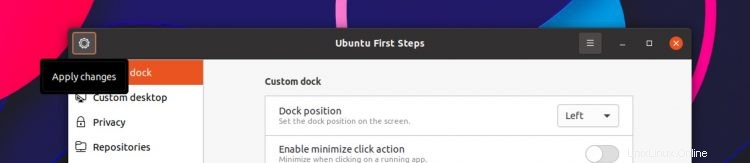
Quelques points à noter :
- Plusieurs PPA obsolètes/abandonnés sont répertoriés dans le référentiel panneau
- Les logiciels obsolètes/non disponibles sont répertoriés dans les Applications panneau
- Pour appliquer les paramètres, vous devez cliquer sur l'icône "roue dentée" en haut à gauche
- Il n'y a pas de bouton "réinitialiser les valeurs par défaut"
Cela mis à part, essayez-le et dites-moi ce que vous en pensez !
- Source : Atareao (espagnol)
- (via :Manuel Ubuntu)